
Explication des messages d’alerte au cours du Trim
Si vous tentez d’effectuer un montage qui n’est pas possible, Final Cut Pro affiche un
message d’alerte.
Contenu insuffisant pour le modifier
Ce message s’affiche lorsque vous essayez d’effectuer un montage trois points
(par exemple lorsque vous faites glisser un élément du Navigateur ou du Visualiseur vers
le Canevas) et que le fichier de données du plan ne contient pas assez d’images pour
satisfaire au montage demandé. Cliquez sur OK pour fermer cette zone de dialogue.
Supposons, par exemple, que vous définissiez les points d’entrée et de sortie de la
séquence afin de créer une coupe de 10 secondes. Supposons ensuite que vous fassiez
glisser un plan source de cinq secondes du Navigateur vers la section Écraser de
l’incrustation de montage du Canevas. Le message « Contenu insuffisant pour le
modifier » s’affiche parce que le plan source ne contient pas assez de données pour
combler les 10 secondes marquées de la séquence.
Limite média
Ce message signale qu’un des plans que vous êtes en train d’ajuster n’a pas assez de
contenu pour que vous continuiez à l’ajuster. Cette erreur se produit même si d’autres
plans de votre sélection disposent de données supplémentaires.
Supposons, par exemple, que vous sélectionniez les points de sortie de plans situés sur
les pistes V1, A1 et A2, puis que vous « dérouliez » (outil Roll) ces points de montage
vers la droite. Si le plan de la piste V1 est plus court que les autres, le message « Limite
média sur V1 » s’affiche. Il n’est donc pas possible de dérouler ces points de montage
au-delà des limites de contenu de l’un d’entre eux.
Limite média,
message

392
Partie III
Mise au point de votre montage
Collision de plan
Ce message s’affiche lorsque vous essayez d’effectuer un montage qui pourrait causer
par inadvertance l’écrasement d’un clip par un autre non sélectionné. Ceci se produit
en général lorsque vous tentez d’appliquer un montage Ripple sur une piste, et que
des plans non sélectionnés situés sur d’autres pistes ne peuvent pas accompagner le
Ripple en raison de la présence d’autres plans.
Supposons, par exemple, que vous appliquez un montage Ripple à un plan de la piste
V1 pour le raccourcir de 10 secondes. Dans le cadre d’un montage Ripple, tous les plans
situés à la droite du point de montage se décalent à gauche ou à droite de la durée
que vous ajustez. En l’occurrence, tous les plans se décalent de 10 secondes vers la
gauche pour combler le vide laissé par le raccourcissement du plan sur lequel vous
travaillez. Toutefois, les plans des pistes A1 et A2 ne peuvent pas se déplacer vers la
gauche de 10 secondes car d’autres plans, sur ces pistes, les en empêchent. C’est alors
que le message « collision de plan » apparaît.
Ces messages de collision de plan sont importants car ils sont révélateurs du fait que
Final Cut Pro veille à ce que des plans de votre séquence ne soient pas écrasés par
inadvertance. Cette fonction est particulièrement précieuse lorsque vous réalisez des
montages Ripple sur une petite portion de votre séquence et que vous n’avez pas la
possibilité de visualiser de quelle façon des plans situés en aval dans la séquence en
seront affectés.
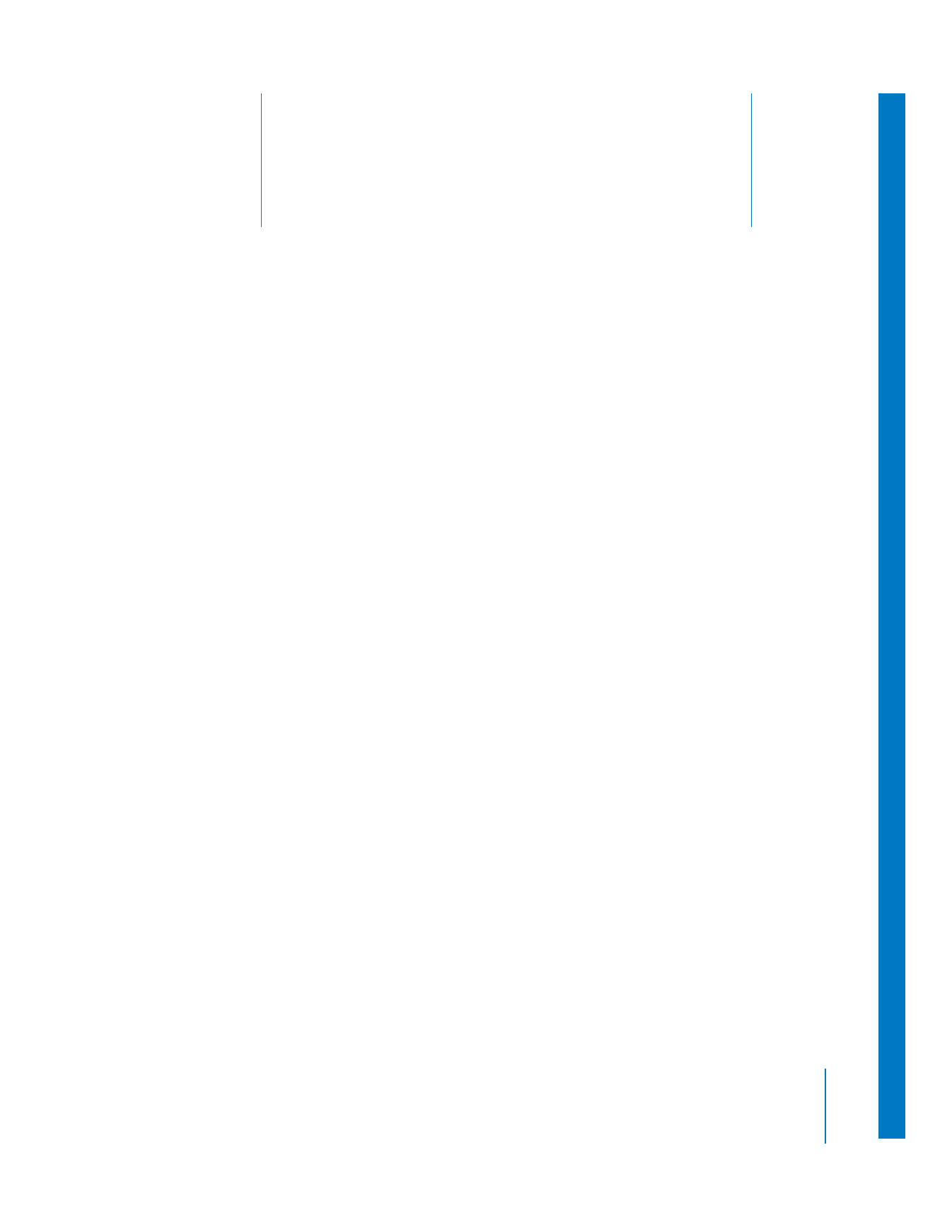
20
393
20